 Werken met meerdere bureaubladen in Windows 10
Werken met meerdere bureaubladen in Windows 10
Een van de handige nieuwe mogelijkheden van Windows 10 is het werken met meerdere bureaubladen. Met een druk op de knop open je een nieuw bureaublad waar je andere programma’s kunt openen en gebruiken.
Vooral gebruikers van Windows 10 die veel verschillende programma’s tegelijkertijd open hebben staan kunnen profiteren van deze nieuwe mogelijkheid. Je houdt gemakkelijker het overzicht en je kunt daardoor efficiënter werken.
In deze nieuwe handleiding rondom Windows 10 leer je hoe je een nieuw bureaublad kunt openen. Ook leren we je hoe je gemakkelijk kunt switchen tussen bureaubladen en openstaande software met behulp van Windows 10 sneltoetsen.
Een nieuw bureaublad toevoegen
De eerste stap in het toevoegen van een nieuw bureaublad is het aanklikken van de ‘Taakweergave’ knop. Er opent zich dan een scherm met alle openstaande programma’s op je computer. Met je muis, maar ook met <alt> + <tab> kun je gemakkelijk door alle openstaanden software bladeren om zo snel van het ene naar het andere programma te switchen.
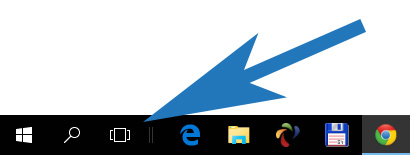
Een Windows 10 bureaublad toevoegen
In het Taakweergave-scherm vind je linksonder een knop waarop staat ‘Nieuw Bureaublad Toevoegen’. Het aanklikken van deze knop doet precies wat je ervan verwacht, er opent zich een nieuw bureaublad. Dit bureaublad kun je net zo gebruiken als het bureaublad dat zich opent na het opstarten van je computer.
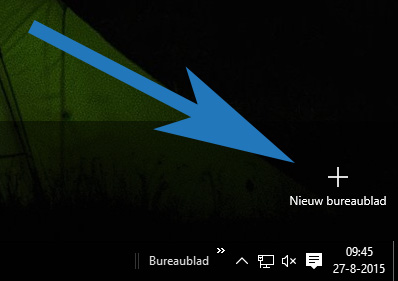
Een nieuw bureaublad toevoegen in Windows 10
Om het werken met meerdere bureaubladen nog makkelijker te maken heeft Microsoft een aantal sneltoetsen aan Windows 10 toegevoegd. Met deze sneltoetsen wissel je handig van bureaublad en applicatie.
Sneltoetsen voor meerdere bureaubladen in Windows 10

De Windows sneltoets zoals deze er op veel toetsenborden uitziet.
Voor het werken met meerdere bureaubladen kun je de volgende sneltoetsen gebruiken. Een grote rol is weggelegd voor de Windows-knop op je toetsenbord. Deze knop herken je vaak aan het Windows logo.
Sneltoetsen:
- + + – een nieuw bureaublad toevoegen
- + + / – navigeren tussen bureaubladen
- + + – bureaublad sluiten
- + – een overzicht van alle bureaubladen en openstaande programma’s
Tenslotte kun je in het overzicht van alle openstaande bureaubladen en programma’s ook openstaande programma’s verplaatsen naar een ander bureaublad. Ga naar het bureaublad dat het programma bevat dat je wil verplaatsen en klik er met je rechtermuisknop op. Vervolgens kun je aangeven naar welk bureaublad dit programma verplaatst moet worden.
- Muziek streamen via een Raspberry Pi met MoOde Audio Player - maart 21, 2021
- Afbeeldingen samenvoegen met PTGui - maart 6, 2021
- Een MP4 bestand afspelen als Windows Media Player een foutmelding geeft - februari 27, 2021

Het klopt niet. De sneltoetsen brengen je bij het vergrootglas. Erg frustrerend.
Het werkt overigens wel met WINDOWS CRTL PIJLTJES
Er staat toch ook + + ? Want dat werkt gewoon.
ik heb mijn salaris stroken opgeslagen in concepten van mijn mail (incredimail) met een pdf bestand kan alleen de laatste openen van september de rest bv loonstroken en werk uren kan ik niet meer openen met dubbel klik als ik op de pdf ga staan klik rechter muis knop zegt dat hij leeg is behalve dan de 10 de maand die opend wel ??
ik wil een kopie maken van een bericht op windows 10 hoe doe ik dat?
Bij het aanmaken van een 2-de bureaublad in W10 krijg ik een exacte kopie van het origineel als 2-de blad. Als ik dan icoontjes op het 2-de blad aanpas om er een ander blad met nieuwe programma’s op te kunnen zetten gaat op zich goed. Maar op het originele bureaublad blijken dan dezelfde veranderingen aangebracht te zijn. Hoe voorkom ik dat het originele blad ook steeds aangepast wordt anders blijf ik steeds met 2 gelijke bladen zitten en schiet het niet op!!